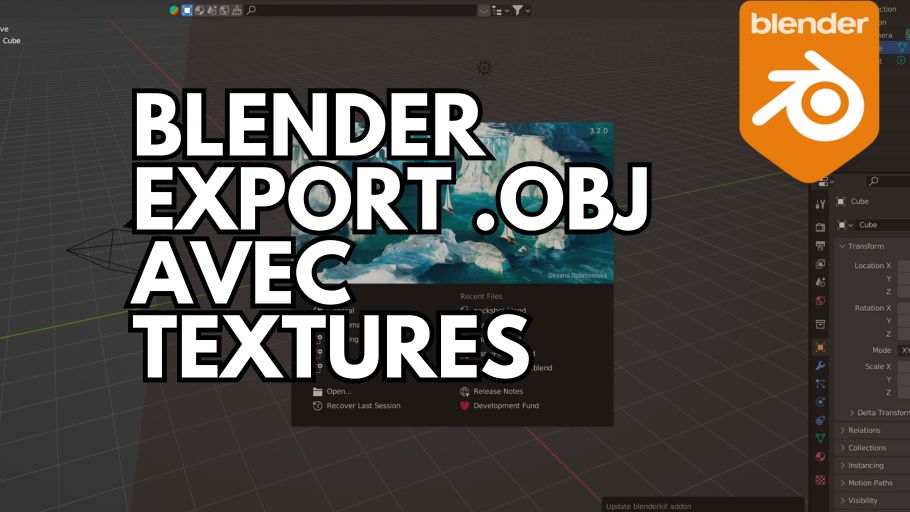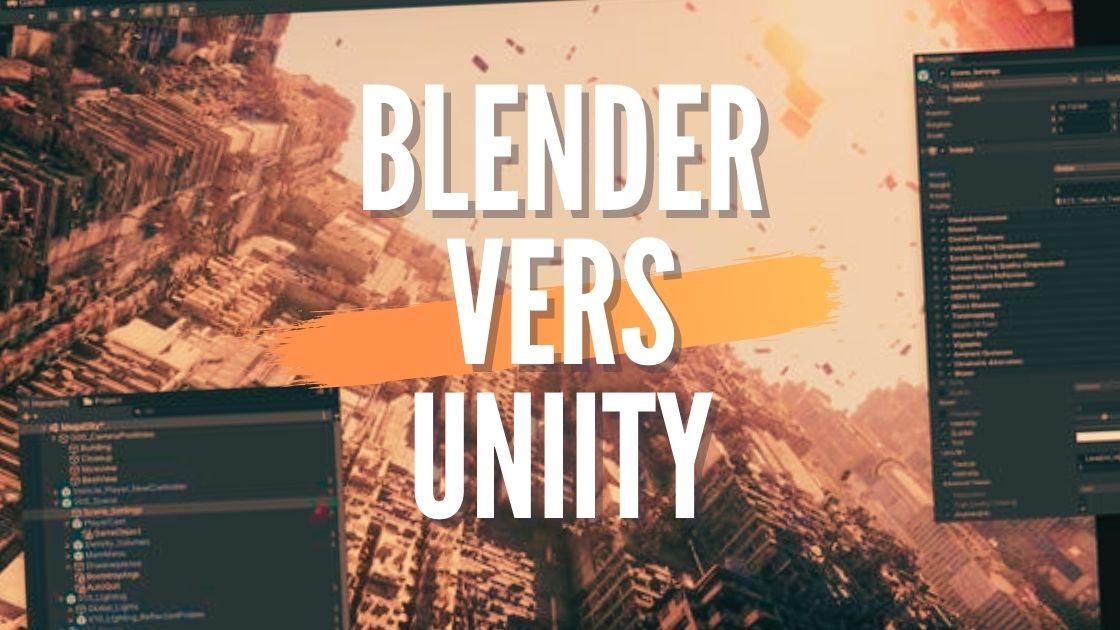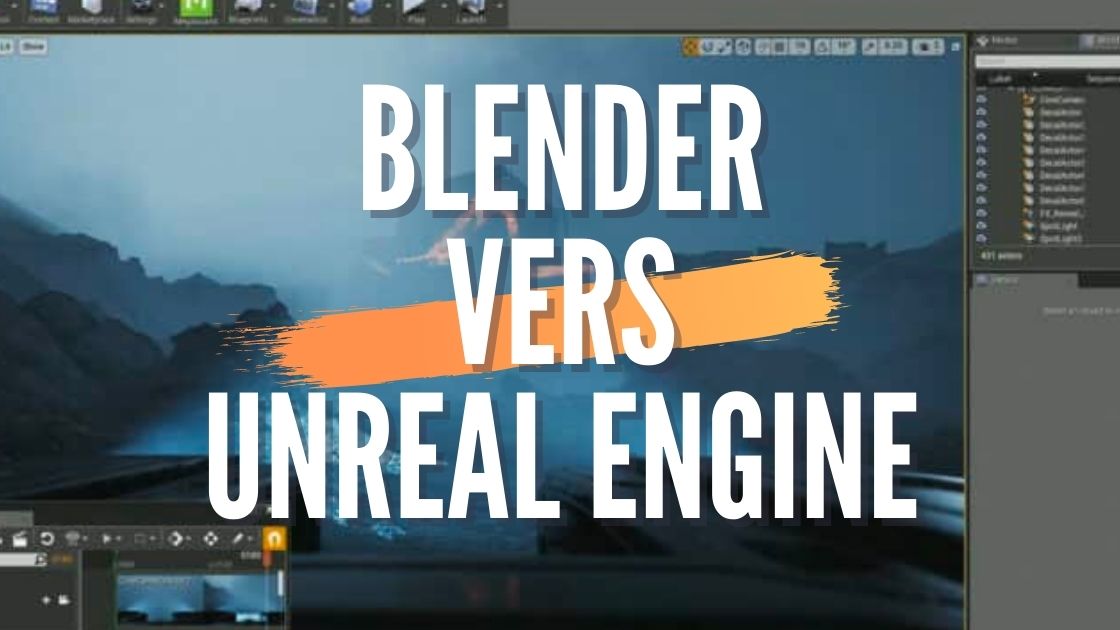Pour exporter un fichier .OBJ depuis Blender avec les textures, suivez ces étapes :
Préparation de l’objet et des textures
- Assurez-vous que les textures sont correctement appliquées :
- Sélectionnez l’objet auquel vous avez appliqué les textures.
- Ouvrez le
Shader Editoret vérifiez que toutes les textures sont correctement connectées au nœudPrincipled BSDF. - Les textures doivent être dans des nœuds
Image Textureet connectées aux entrées appropriées du nœudPrincipled BSDF(Base Color, Roughness, Normal, etc.).
- Vérifiez que les UV maps sont correctes :
- Passez en mode UV Editing.
- Vérifiez que les UV maps sont correctement dépliées et que les textures s’alignent bien sur l’objet.
Exportation en .OBJ
- Sélectionnez l’objet à exporter :
- Sélectionnez l’objet ou les objets que vous souhaitez exporter dans la vue 3D.
- Allez dans l’option d’exportation :
- Allez dans
File > Export > Wavefront (.obj).
- Allez dans
- Configurer les options d’exportation :
- Dans le panneau de droite, assurez-vous que les options suivantes sont cochées :
Selection Only(si vous n’exportez que les objets sélectionnés).Include UVspour inclure les coordonnées UV.Include Materialspour exporter les matériaux.Write Materialspour créer un fichier .mtl contenant les informations sur les matériaux.
- Si vous avez plusieurs objets et souhaitez qu’ils soient regroupés, cochez
OBJ ObjectsetOBJ Groups.
- Dans le panneau de droite, assurez-vous que les options suivantes sont cochées :
- Spécifier le chemin des textures :
- Si vous voulez inclure les chemins des textures dans le fichier .mtl, assurez-vous que les textures sont dans le même répertoire que votre fichier .obj ou dans un sous-répertoire. Sinon, vous devrez éditer manuellement le fichier .mtl pour corriger les chemins des textures.
- Exporter le fichier :
- Cliquez sur
Export OBJpour finaliser l’exportation.
- Cliquez sur
Vérification et ajustements post-exportation
- Vérifiez le fichier .mtl :
- Ouvrez le fichier .mtl avec un éditeur de texte pour vérifier que les chemins des textures sont corrects.
- Assurez-vous que les chemins pointent vers les bonnes textures et ajustez-les si nécessaire.
- Testez l’importation :
- Importez le fichier .obj dans un nouveau projet Blender ou dans un autre logiciel 3D pour vérifier que les textures sont correctement appliquées.
Notes supplémentaires
- Organisation des fichiers : Pour faciliter l’exportation, gardez toutes les textures dans le même répertoire que le fichier .blend ou dans un sous-répertoire accessible.
- Format des textures : Utilisez des formats de texture courants comme PNG ou JPG pour assurer la compatibilité.
En suivant ces étapes, vous pourrez exporter vos modèles en .OBJ avec les textures correctement appliquées, facilitant leur utilisation dans d’autres logiciels ou environnements 3D.

Je m’appelle Timothée MEYRIEUX, je suis modélisateur 3D et scénariste. Je suis passionné par Blender ! Sur ce blog je partage ma passion et mes connaissances pour que tu puisses apprendre à utiliser Blender 3D pour tes projets !